Word批量制作工作证图文教程详解
时间:2025-12-19 10:05:39
来源:极速下载
作者:佚名
在日常办公场景中,高效处理批量文档制作是行政人员必备技能。Microsoft Word提供的邮件合并功能可大幅提升工作证制作效率,通过数据源自动生成标准化证件。本文将详细解析具体操作流程。
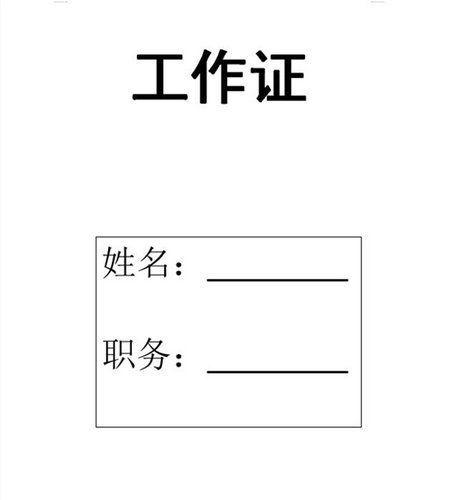
一、建立标准化证件模板
新建空白文档后,使用表格工具构建证件框架。建议设置固定尺寸的版面布局,通常采用A4纸张横向排列2-3个证件模板。需特别注意留出照片插入区域,通过插入占位符标注姓名、工号、部门等关键信息位置。
二、数据源规范处理
使用Excel建立规范的人员信息表,首行必须设置标题字段(如:姓名、工号、部门等)。数据表需保持连续区域,避免出现合并单元格或空行。建议将证件照片按统一规格处理,保存为独立文件夹并建立对应文件名索引。
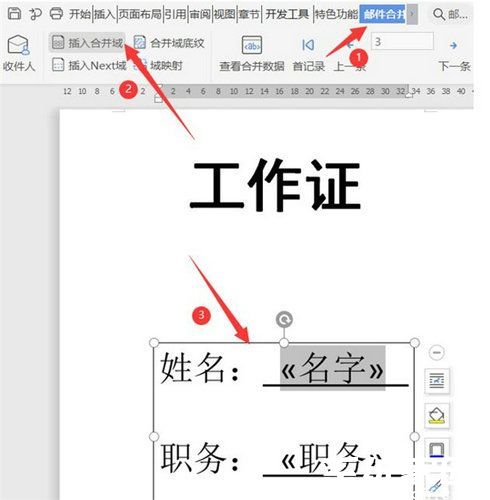
三、邮件合并功能运用
在Word菜单栏选择「邮件」选项卡,点击「选择收件人」导入Excel数据源。通过「插入合并域」功能将姓名、部门等字段对应到模板预设位置。对于照片插入需使用「插入图片」功能,在对话框中选择「来自文件」并勾选「链接到文件」选项。
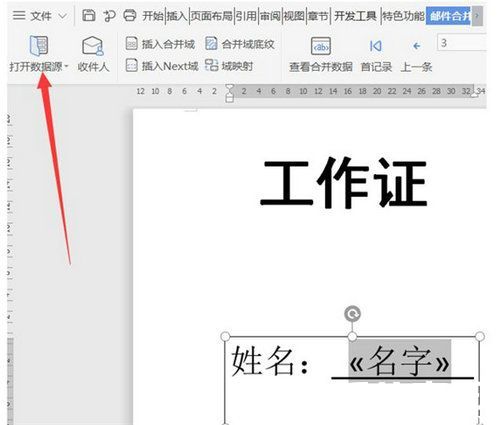
四、批量生成与校对
点击「完成并合并」选择「编辑单个文档」,选择「全部」记录生成新文档。建议首先生成3-5份样本进行格式验证,重点检查照片显示比例、文字对齐方式和分页符位置。确认无误后执行完整批处理,系统将自动创建包含所有人员信息的证件文档。
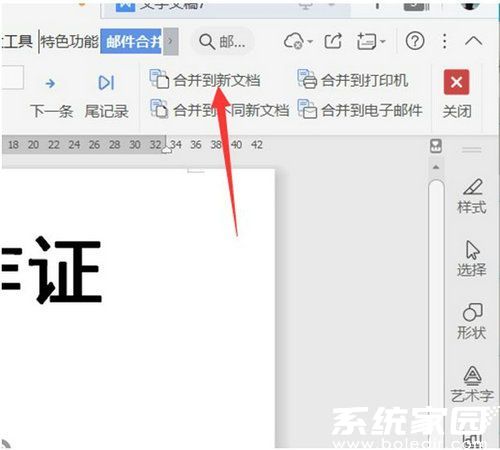
五、后期优化技巧
为提高制作效率,可保存模板文件为.dotx格式。对于频繁更新的人员信息,建议在Excel中建立数据验证规则,避免特殊字符导致的格式错误。定期清理Word缓存文件可有效提升批量处理速度,建议每月执行一次文档碎片整理。
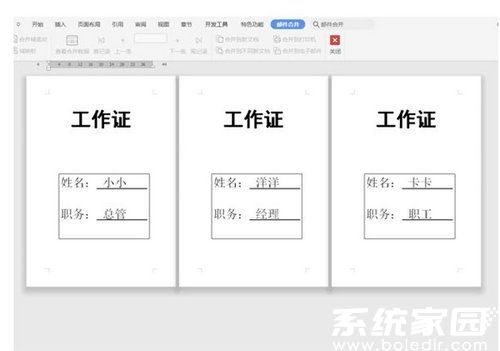
通过系统掌握邮件合并功能,用户可快速完成数百份标准化证件的制作。该方法不仅适用于工作证,还可延伸应用于桌签制作、荣誉证书打印等批量文档处理场景,显著提升办公自动化水平。
相关下载
相关文章
更多+-
11/30
-
11/22
-
11/13
-
05/08
-
05/08
手游排行榜
- 最新排行
- 最热排行
- 评分最高

